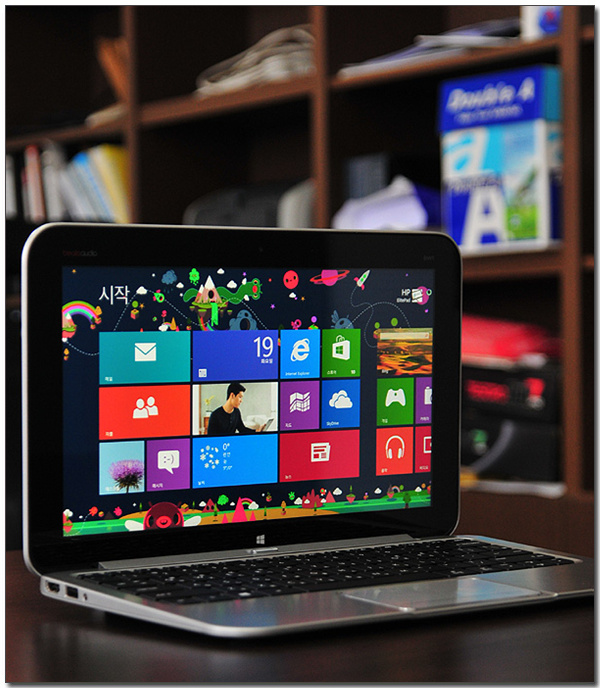
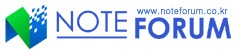
휴대성과 활용성을 동시에 만족시키는 하이브리드 제품들이 최근 꾸준히 출시되고 있다. (노트북의 컨텐츠 생산성과 스마트 패드의 휴대성 및 편의성이 더해졌을 뿐만 아니라 터치 인터페이스에 최적화 된 윈도우 8을 탑재해 점점 시장 점유율을 높여가고 있다. 주위 에서도 하이브리드 제품들을 찾는 분들이 상당히 많다.)
이번에 리뷰를 진행 할 HP ENVY x2 는 다양한 용도로 디바이스를 활용하고자 하는 유저들을 위해 탄생한 모델로 패널이 분리되는 컨버터블 디자인으로 휴대성을 한층 높였을 뿐만 아니라 HP 제품답게 경쟁 제품들과는 확연히 차이나는 강력한 배터리 사용시간을 자랑한다. 또한 눈을 사로잡는 고급스러운 디자인이 무척이나 매력적이다.
기존에 테스트 했던 제품들과 비교해 어떤 장점이 있을지 무척 궁금하다. 리뷰를 통해 디자인 및 특징을 살펴보고 기능 및 활용성, 성능 등을 자세히 알아보도록 하자.

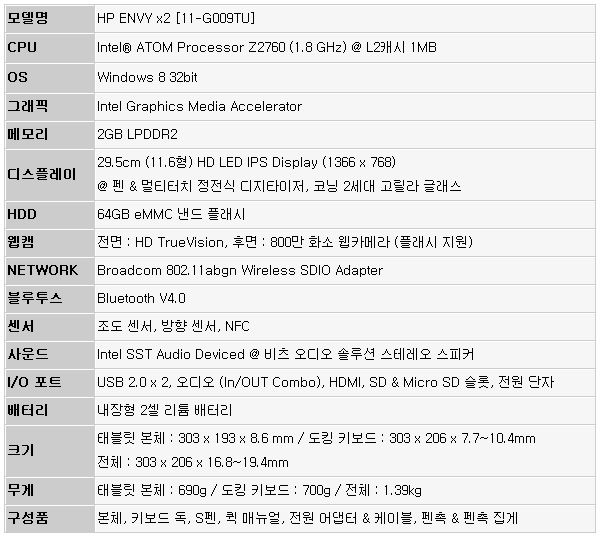
☆ 본제품은 테스트 용 기기로 실제 판매 제품과 스펙의 차이가 있을 수 있습니다.


FULL KIT 의 모습으로 본체를 비롯해 전원 어댑터 및 케이블, 퀵 매뉴얼 등이 기본 제공되는 것을 확인할 수 있다.


303 x 193 x 8.6 mm 의 크기와 690g 의 무게 (태블릿 본체 기준) 로 디스플레이 크기 대비 휴대성은 상당히 만족스러운 수준이다. (스마트폰 처럼 주머니에 넣고나 손에 들고 다니는 것은 힘들지만 일반 서류가방 등에 손쉽게 보관해 이동할 수 있어 이동성을 중요시 생각하는 유저들에게 충분한 만족감을 줄 수 있을 것이다.) @ 모바일 OS가 탑재된 스마트 패드의 경우도 500g을 넘는 제품들이 많다. 다양한 용도로 활용할 수 있는 것을 감안하면 휴대성에서도 충분한 만족감을 느낄 수 있을 것이다.
기기의 디자인은 HP 제품이라고 단번에 알아챌 수 있을 정도로 특색있는 것을 확인할 수 있다. 플라스틱 하우징을 사용하는 대부분의 제조사와 달리 풀 알루미늄 하우징을 적용해 내구성을 높이고 고급스러운 느낌을 극대화 했을 뿐만 아니라 단자나 버튼을 최소화 할 미니멀리즘 설계로 깔끔한 멋을 느낄 수 있다.


기기 전면부의 모습으로 11.6 형의 디스플레이에 1366 x 768 의 HD 해상도를 지원하고 있으며 (FULL HD 해상도를 이 제품에 적용할 경우 글씨 크기가 너무 작아진다. 개인적으로 해상도는 적절하다 보여진다.) IPS 패널을 적용해 시야각 없는 선명한 화질을 즐길 수 있다. 또한 멀티터치를 지원할 뿐만 아니라 별도로 펜을 구입해 디테일한 작업도 할 수 있는 제품으로 2세대 고릴라 글라스를 적용해 별도의 보호필름을 부착하지 않고도 안전하게 사용할 수 있다.
상단 중앙에는 HD TrueVision 웹캠 및 마이크가 설치되어 각종 화상 프로그램은 물론 웹용 사진 및 동영상 촬영용으로 활용할 수 있다. 또한 하단 중앙에는 윈도우즈 UI 로 이동할 수 있는 홈 버튼이 부착되어 있으며 비츠오디로 솔루션 스테레오 스피커도 장착되어 퀄리티 높은 사운드를 즐길 수 있다.


ENVY x2 는 센서를 내장해 기기의 움직임 (기울임) 에 따라 자동으로 디스플레이의 방향이 전환된다. (사용하는 프로그램의 성격에 따라 화면을 전환해 즐길 수 있다.)


기기 하단부의 모습으로 기본 제공되는 Dock 과의 연결을 위한 전용 단자가 설치되어 있으며 (전원 어댑터를 연결해 다이렉트로 충전할 수 있다.) 안정적인 고정을 위해 홀이 지원되는 것을 알 수 있다. 또한 양 측면에는 오디오 단자 (이어폰 & 마이크 콤보) 및 Micro SD 슬롯을 지원하고 있다.


기기 바닥면의 모습으로 상단 중앙에 8MP 의 고화질 웹카메라 및 플래시가 설치된 것을 확인할 수 있으며 전원 버튼 및 볼륨조정 버튼이 양 측면에 지원되는 것을 알 수 있다. @ 일반 노트북과 달리 펜리스 방식을 지원해 장시간 사용해도 소음이 발생하지 않을 뿐만 아니라 뜨거운 느낌도 전혀 느껴지지 않았다. 도서관 등 조용한 장소에서 노트북을 사용하고자 하는 유저들에게 좋은 대안이 될 것이다.



기본 제공되는 키보드 독의 모습으로 상단에 연결 단자 및 기기와 분리 버튼이 설치되어 있는 것을 확인할 수 있다. (자석 도킹 스테이션 방식으로 쉽게 탈착할 수 있다.) 일반 노트북과 비교해도 손색없는 넓은 키피치를 제공해 고속의 타이핑이 가능하며 (일반적인 태블릿 PC와 가장 차별화 되는 부분 중 하나이다.) 낮은 키압과 톡톡 튀는 경쾌한 키감으로 손가락의 부담도 없었다.

팜래스트 중앙에는 사진과 같이 멀티재스쳐를 지원하는 터치패드가 장착되어 있어 외부에서도 마우스 없이 기기를 조작할 수 있다. (더블클릭 으로 터치패드 활성화/비활성화를 할 수 있는 소프트 버튼이 지원되는 것도 확인할 수 있다.)


키보드 독 좌측면에는 표준 HDMI 단자가 설치되어 디지털 TV와 간편하게 연결할 수 있으며 USB 단자 및 오디오 콤보 단자가 설치되어 있다. 또한 우측면에는 SD 슬롯 및 USB, 전원 단자를 지원하고 있다.

키보드 독 바닥면의 모습으로 사방에 고무패드가 부착되어 미끄러짐을 방지해 줄 뿐만 아니라 충격 흡수로 내구성을 높인 것을 확인 할 수 있다. (ENVY x2 는 태블릿 본체 뿐만 아니라 키보드 독 에도 배터리가 장착되어 경쟁 모델과는 확연히 비교되는 긴 사용시간을 보여준다.) @ 본체와 키보드 독의 배터리를 완충한 후 전원 옵션을 균형 조정 으로 설정하고 (밝기 : 50%, 에어플레인 모드) 무한 슬라이드 쇼를 실행 했는데 16시간 01분 동안 재생되는 것을 확인할 수 있었다. (장시간 외부에서 기기를 사용해야 하는 유저들에게 완벽한 만족감을 주리라 자신한다.)

기본 제공되는 액세서리의 모습으로 퀵 매뉴얼 및 전원 어댑터, 케이블 등이 포함된 것을 알 수 있다. (경쟁 제품들과 달리 어댑터와 전원 케이블이 분리되어 휴대성이 떨어지지만 배터리 사용시간이 워낙 긴 제품이기 때문에 특별히 단점이라 말하고 싶지 않다.)

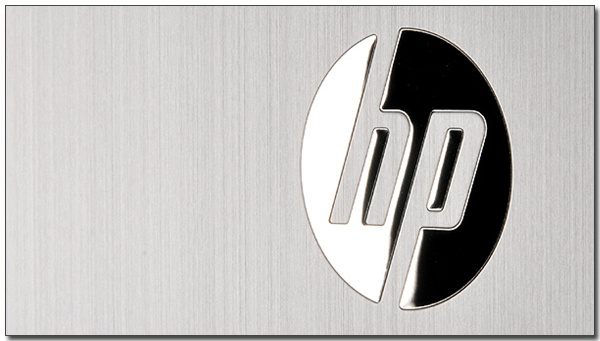
HP 다운 깔끔한 디자인과 경쟁 제품들을 압도하는 배터리 사용시간이 무척이나 만족 스러웠다. 이번에는 어떤 기능을 지원하는지 살펴보고 활용성 및 성능을 확인해 보도록 하자.

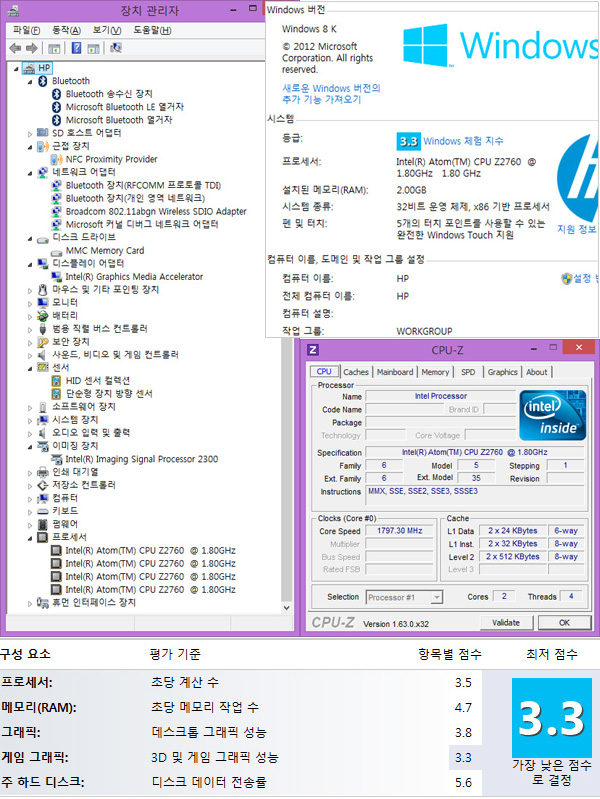
시스템 등록정보의 모습으로 인텔 메드필드를 기반으로 듀얼코어 적용 및 GPU 를 강화한 태블릿 PC전용 프로세서인 클로버 트레일 Z2760 이 탑재된 것을 확인할 수 있으며 (하이퍼스레딩을 지원해 4스레드로 동작한다.) 2GB 의 메모리를 지원하고 있다. 또한 블루투스, 무선랜, NFC 및 각종 센서, 고화질 웹카메라 등 다양한 부가기능을 지원하고 있다.


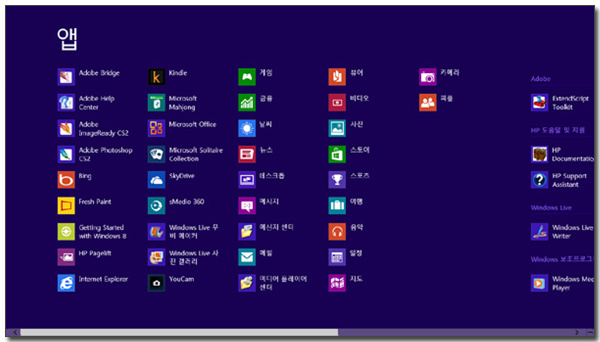
최신 모델 답게 터치에 최적화 된 윈도우8 을 정식 지원하는 제품으로 기기를 부팅하게 되면 데스크탑 화면이 표시되는 기존 모델들과 달리 윈도우즈 UI 가 먼저 표시되어 터치 만으로 다양한 기능을 사용할 수 있다. @ 비슷한 사용자 환경으로 적응에 문제가 없었던 기존 OS 와 달리 윈도우 8은 시작 버튼을 없애고 윈도우즈 UI를 적용해 적응하는데 다소 시간이 소요될 것이다. (필자도 처음 윈도우 8을 접했을 때에는 상당히 짜증이 났는데 일주일 정도 사용하며 단축키 및 기본 기능을 익히고 난 후 불편없이 사용하고 있다.) 처음 기기를 사용할 때 혼란스러움을 느끼는 유저들은 3가지 단축키만 기억해도 큰 도움이 될 것이다. (홈+D : 데스크탑 모드, 홈+Q : 검색 모드, 홈+C : 참메뉴 활성화)
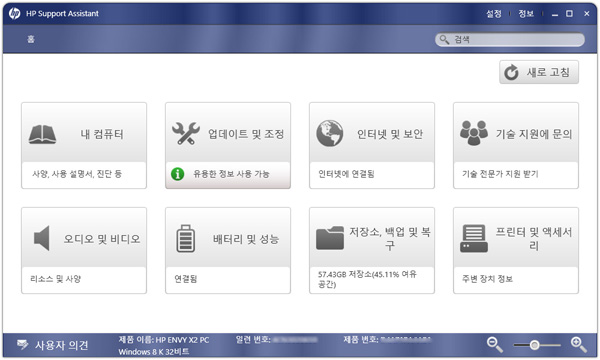
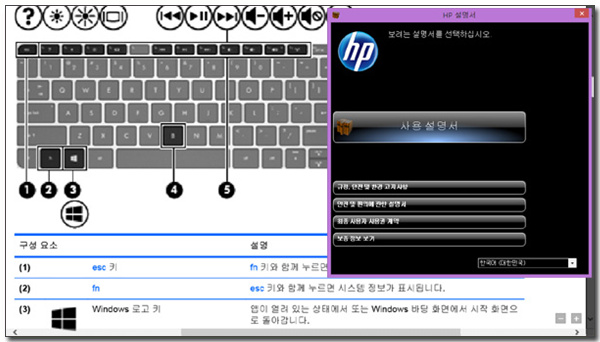
기본 지원되는 S/W 의 모습으로 PC의 유지관리 및 문제해결, 학습 등이 가능한 HP Support Assistant 를 지원하며 설명서를 기본 지원해 기기의 기능을 빠르게 숙지할 수 있다.
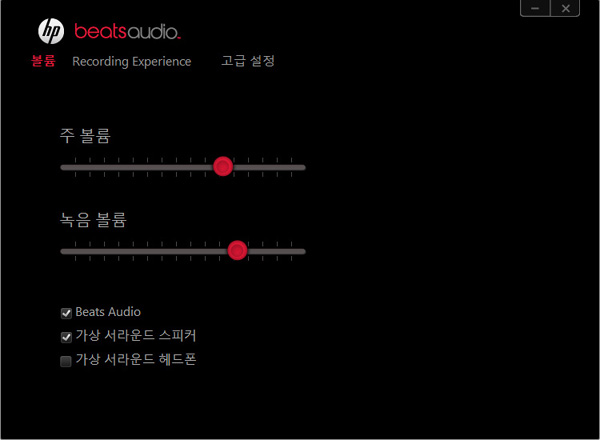
퀄리티 높은 사운드 구현을 위해 비츠 오디오 기술을 지원하고 있다. 물론 유닛의 한계 때문에 사운드에 특화된 제품들과 비교할 수 는 없지만 동급의 경쟁 모델들과 비교하면 한층 세련된 사운드를 들려주었다.
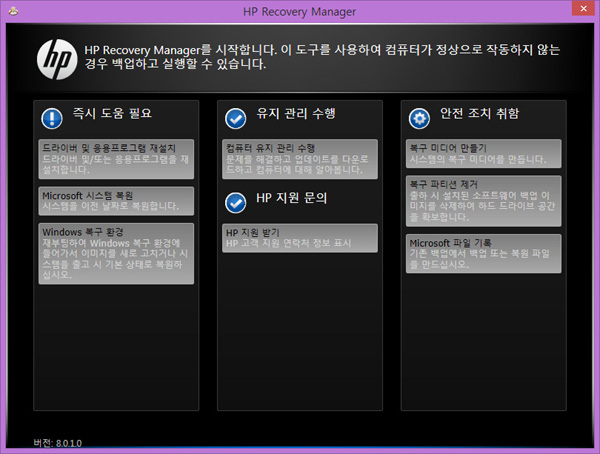
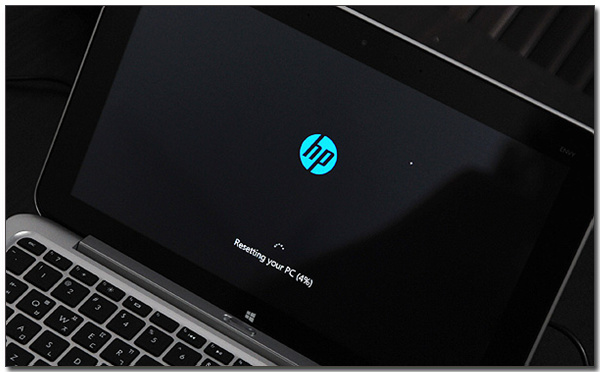
노트북에 문제가 생겼을 때 시스템을 복구할 수 있으며 미리 복구 미디어를 만들어 놓을 수 있다. (윈도우에서 S/W를 사용해 복구를 진행할 수 있을 뿐만 아니라 기기가 꺼진 상태에서도 손쉽게 복구 작업을 할 수 있다.) @ 하단의 사진은 부팅시 ESC를 누른 후 F11을 이용해 시스템을 초기화 하고 있는 모습으로 파일 모드 선택시 17분 정도가 소요 되었다. 초보자 들도 기기에 심각한 이상이 있을 때 손쉽게 복구할 수 있을 것이다.

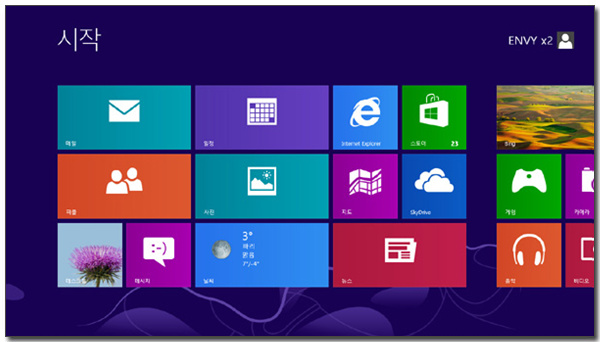
노트북이 꺼진 상태에서 전원 버튼을 눌러 시작 화면이 보일때 까지의 시간을 측정해 보았는데 13.3 초가 소요되는 것을 확인할 수 있었다. (기존 윈도우 7 OS 제품과 비교해 훨씬 빠른 부팅시간을 보여주었다. 아톰 프로세서가 탑재된 모델임을 감안하면 큰 만족감을 느낄 수 있을 것이다.)

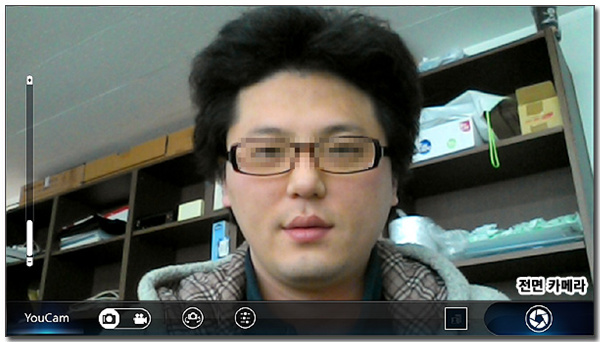
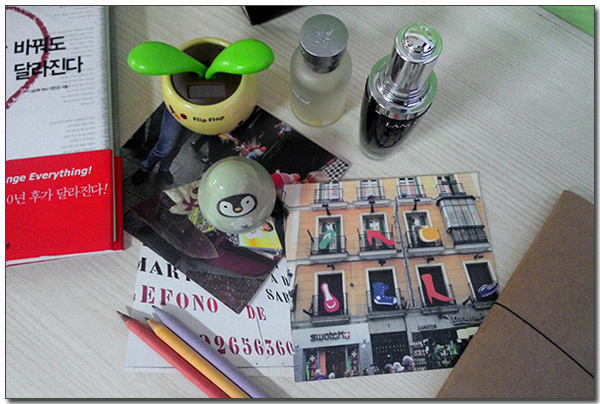

전면과 후면에 설치된 카메라의 화질을 테스트 한 모습으로 일반 디지털 카메라와 같은 화사함은 보여주지 못했지만 예상했던 것보다 노이즈가 적고 채도저하 현상도 미미해 웹용으로는 충분히 활용할 수 있는 수준의 화질을 보여 주었다. (기본 카메라 어플 뿐만 아니라 YouCam 어플도 별도로 지원한다.)


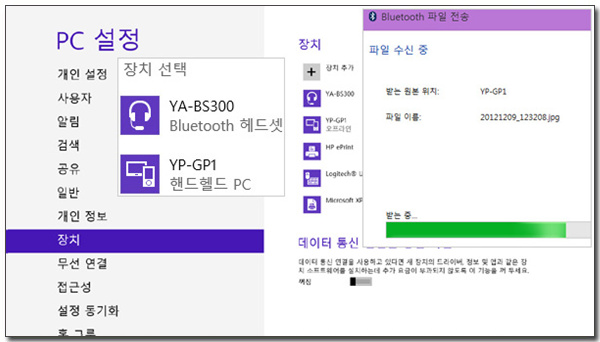
블루투스 호환성을 테스트 하고 있는 모습으로 스마트폰과 블루투스 스피커가 완벽하게 인식하는 것을 확인할 수 있다. (스마트폰의 데이터를 스마트PC 에 전송하고자 할 때 더 이상 케이블을 연결할 필요가 없다. 특히 블루투스 V4.0을 지원하기 때문에 빠른 데이터 전송이 가능한 장점이 있다.)

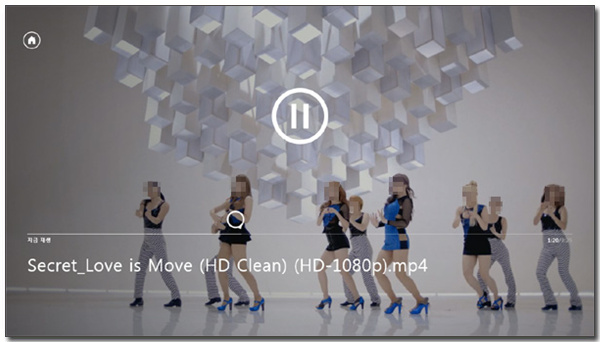
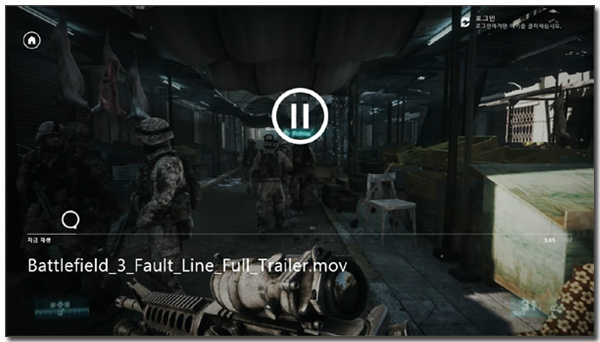
고화질 동영상을 이용해 멀티미디어 테스트를 진행하고 있는 모습으로 일반적인 1080p 동영상 뿐만 아니라 60프레임으로 제작된 1080p 동영상도 버벅임 없이 재생하는 것을 확인할 수 있었다. (아톰 프로세서가 탑재되었음에도 불구하고 완벽하게 재생되는 것이 놀랐다.) @ 테스트는 기본 비디오 플레이어를 사용했다. 별도의 동영상 재생 프로그램 사용시 결과가 달라질 수 있음을 알아주기 바란다.
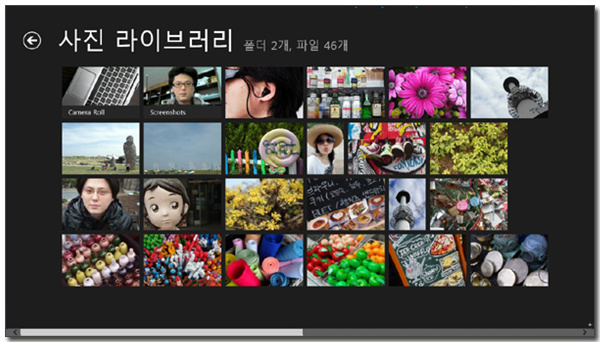

직접 촬영한 고해상도의 원본 사진을 재생하고 있는 모습으로 빠르게 재생될 뿐만 아니라 멀티터치를 이용해 확대/축소를 했을 때 버벅임이 전혀 없는 것을 확인할 수 있었다. (동영상을 통해 자세히 확인해 주기 바란다.)


표준 HDMI를 지원해 간편하게 디지털 TV와 연결 후 멀티미디어 플레이어로 활용할 수 있다. @ 홈+P 버튼을 눌러 간편하게 디스플레이의 복제, 확장 모드를 지정할 수 있었다.

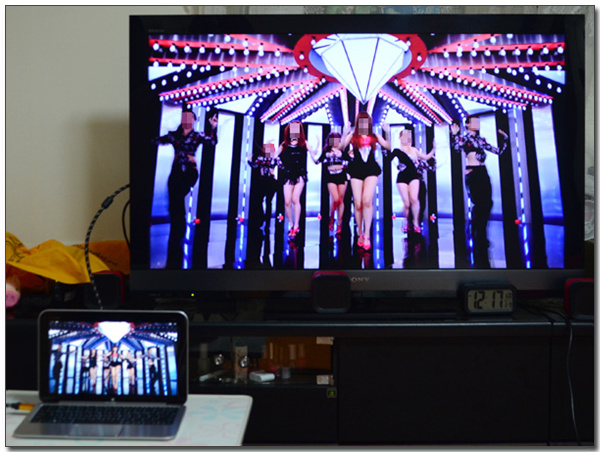
HDMI 연결 후 다양한 멀티미디어 컨텐츠를 재생하고 있는 모습으로 예상했던 것처럼 완벽하게 동작하는 것을 확인할 수 있다. (태블릿 본체에 HDMI 단자가 설치되지 않아 항상 키보드 독을 장착해야 하는 아쉬움이 있긴 하지만 대화면을 선호하는 유저들이 요긴하게 활용할 수 있을 것이다.)

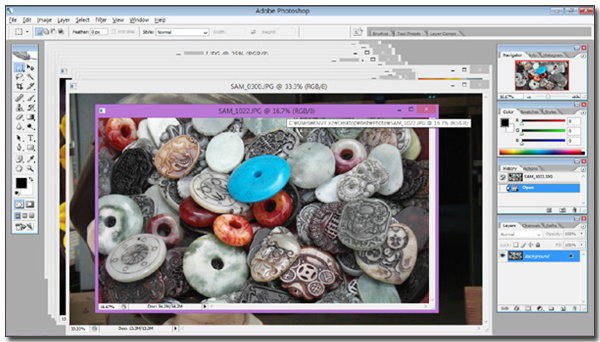
포토샵 CS2를 이용해 사진편집 테스트를 진행하고 있는 모습으로 일반 노트북과 같은 쾌적함은 보여주지 못했지만 원본 JPG 사진을 편집하는데 큰 불편을 느끼지 않았다. (특히 IPS 패널을 탑재해 디스플레이의 만족감이 무척 컷다.)

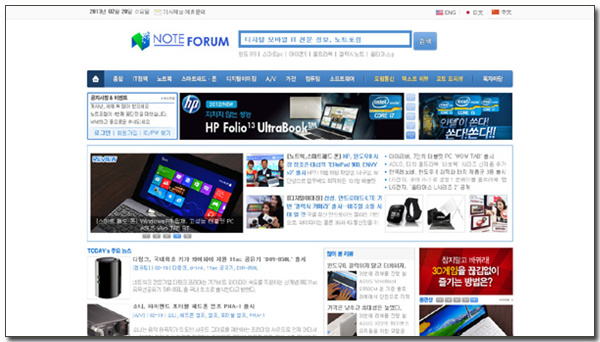
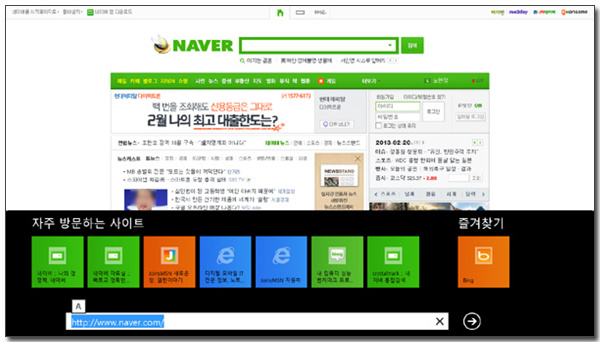
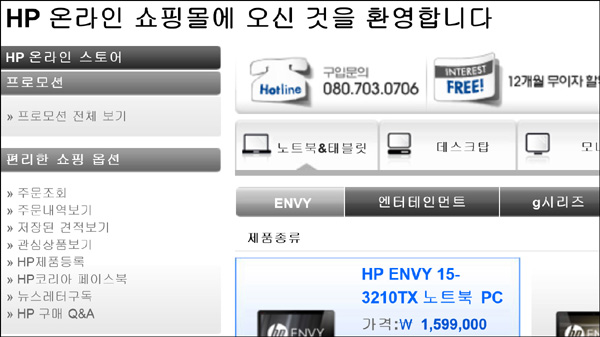
웹서핑 테스트를 진행하고 있는 모습으로 안드로이드나 IOS 와 달리 플래시가 완벽하게 재생되었으며 ActiveX 설치가 가능해 각종 쇼핑몰이나 뱅킹 등도 문제없이 이용할 수 있었다. (윈도우 8을 탑재한 모델들의 가장 큰 매리트 중 하나이다.) 또한 모바일 화면으로 인터넷을 즐겨야 하는 몇몇 태블릿PC와 달리 높은 해상도로 풀 화면도 편하게 즐길 수 있을 뿐만 아니라 확대/축소 시 버벅임이 전혀 없어 쾌적한 웹서핑이 가능했다.

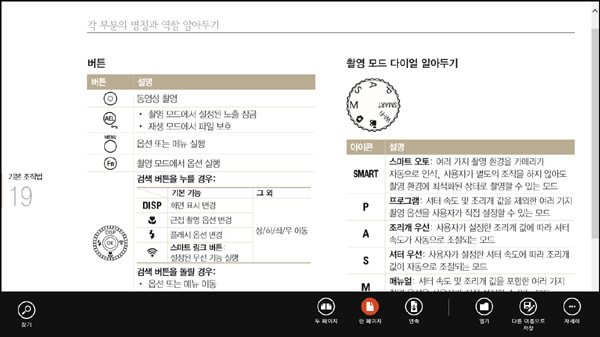
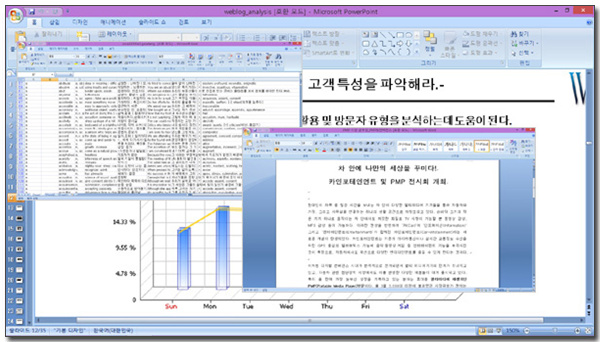
업무용으로 활용 하기에도 부족함이 없는 모델이다. 전용 뷰어가 설치되어 프리젠테이션에 많이 활용되는 PDF 파일을 간편하게 재생할 수 있으며 오피스나 한글 등을 임의로 설치해 사용할 수 있다. (HDMI 등을 이용해 프로젝터 와도 간편하게 연결해 프리젠테이션 용도로 활용할 수 있다.) @ 시중에 출시된 태블릿 PC의 경우 자체적인 오피스 프로그램을 지원하긴 하지만 타이핑도 불편하고 일반 PC와 호환성도 상당히 떨어진다. 소음도 없고 키보드 독을 지원해 강의실이나 도서관 등에서 만족스러운 활용성을 보장할 것이다.

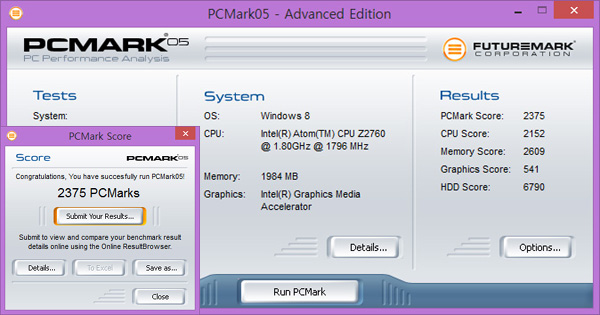
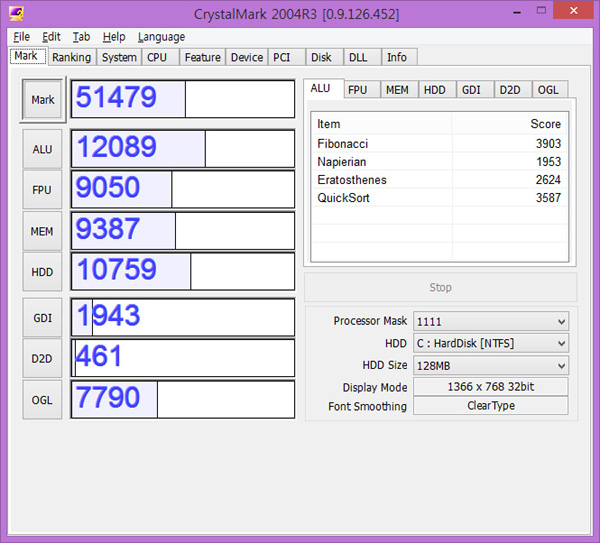
벤치마크 프로그램을 이용해 기기의 성능을 확인하고 있는 모습으로 시중에 출시되고 있는 노트북 과는 큰 차이를 보여주는 것을 확인할 수 있다. (스코어 로만 따지면 기존에 테스트 했던 듀얼코어 아톰 프로세서가 탑재된 넷북과 비슷한 수준이다.)
@ 기존 아톰 프로세서 내장 넷북들과는 체감성능이 완전히 다르다는 것을 이해하기 바란다. 신기술이 적용되고 최적화가 잘 되어있어 훨씬 부드럽게 쾌적한 환경을 구현한 모델이다. 물론 고사양을 요하는 프로그램을 사용하기는 힘들지만 오피스나 멀티미디어 용도로는 충분한 활용성을 보장할 것이다.

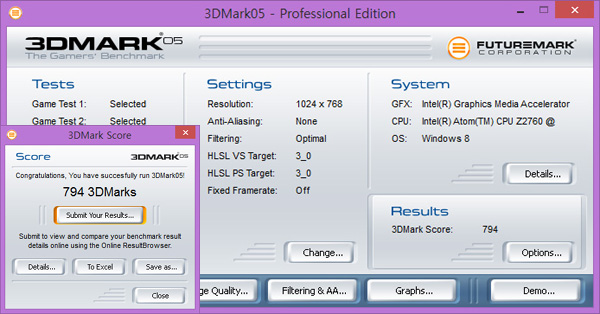
3DMARK05를 이용해 3D 성능을 확인하고 있는 모습으로 낮은 스코어를 보여 주었다. (PC용 3D 게임을 즐기기 에는 무리가 있다. 하지만 스토어에서 다운로드 받은 게임은 무리없이 즐길 수 있다.)


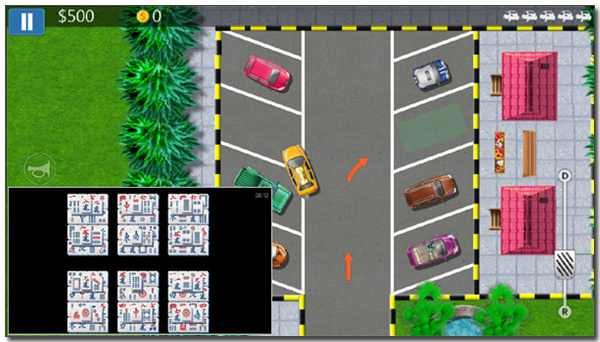
스토어에서 다운로드 받은 게임을 즐기고 있는 모습으로 예상과 같이 버벅임이 느껴지지 않았으며 화려한 디스플레이가 무척 매력적이었다. @ 스토어에서 유/무료로 게임을 다운로드 받아 즐길 수 있다. 단, 안드로이드나 IOS 와 달리 스토어에서 지원되는 어플의 양이 너무 적다. (마이크로소프트의 노력이 절실히 요구되는 부분이다.)

[HP ENVY x2 디자인 & 구동 동영상]


노트북과 스마트 패드의 장점만을 조합한 모델답게 뛰어난 사용성을 보여 주었다. 다양한 프로그램을 설치해 PC나 노트북 처럼 활용할 수 있었던 것은 물론 휴대해야 할 경우 태블릿 본체만 분리해 쉽게 들고 다니며 사용할 수 있어 전혀 부담스럽지 않았다.
이 제품의 가장 큰 장점은 디자인 이라 말씀드리고 싶다. 경쟁사의 동급 제품들이 플라스틱 하우징을 사용한데 반해 풀 알루미늄 방식을 적용해 고급스러운 느낌을 강조한 것은 물론 내구성도 상당히 뛰어나다. (실제 눈으로 보았을 때 '와 멋진데' 라는 말이 절로 나올 것이다.)
최적화가 잘 되어 있다는 점도 상당히 매력적인 부분이다. 아톰 프로세서를 탑재하고 있음에도 불구하고 일반적인 작업 (웹서핑, 오피스, 멀티미디어) 에서 전혀 답답함이 느껴지지 않아 테스트에서 전혀 스트래스를 받지 않았다. (기존 넷북의 경우 테스트를 하려하면 버벅임 때문에 걱정부터 했던 기억이 난다. 물론 아톰 프로세서의 한계는 분명히 있지만 일반적인 용도로 사용시 전혀 불편을 느끼지 않을 것이다.)
IPS 패널을 적용해 어떤 각도에서도 선명한 영상을 재생하는 것 또한 인상적이었으며 긴 배터리 사용시간 또한 이 제품만의 강점이라 말씀드리고 싶다.
대화면에 뛰어난 휴대성을 가지는 스마트 패드를 구입하고 싶은데 오피스와 같은 컨텐츠 생산도 고려해야 하는 유저들에게 추천하고 싶다. 이런 용도로 활용시 어떤 제품도 부럽지 않을 것이다.
김원영 기자 goora@noteforum.co.kr
[디지털 모바일 IT 전문 정보 - 노트포럼]
Copyrights ⓒ 노트포럼, 무단전재 및 재배포 금지